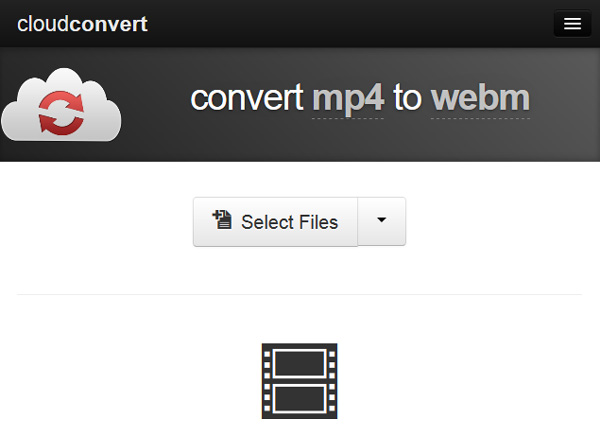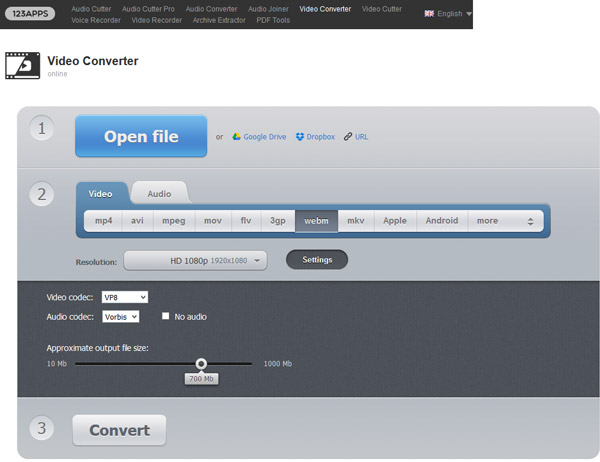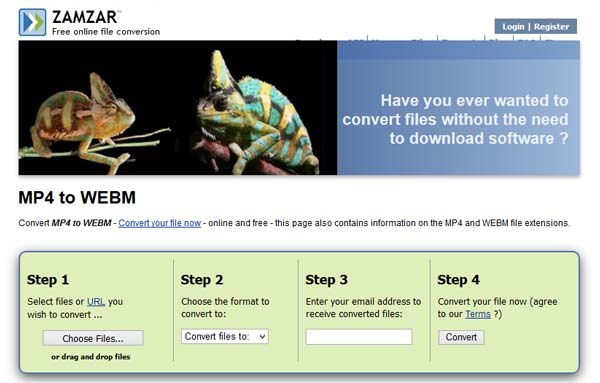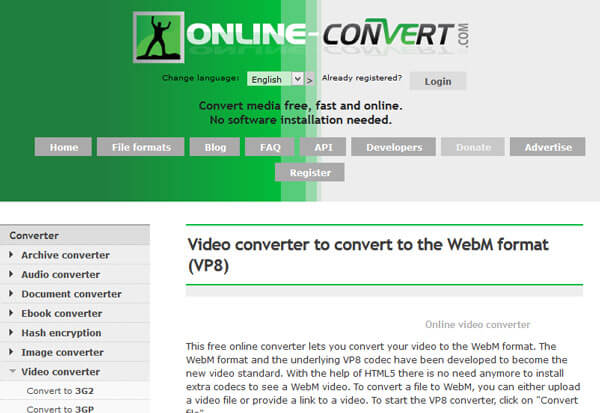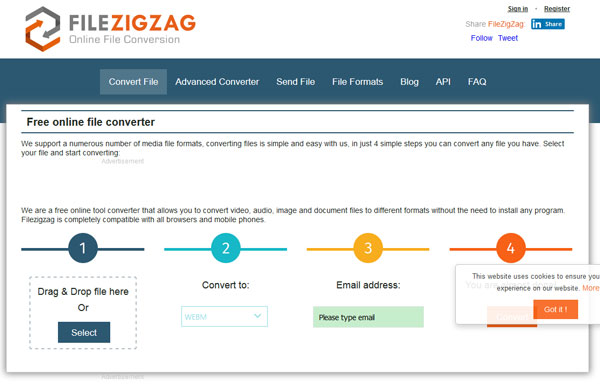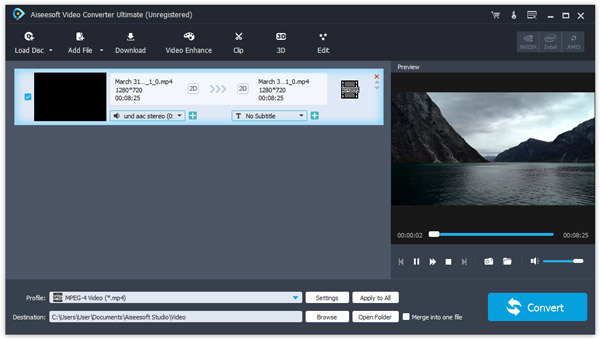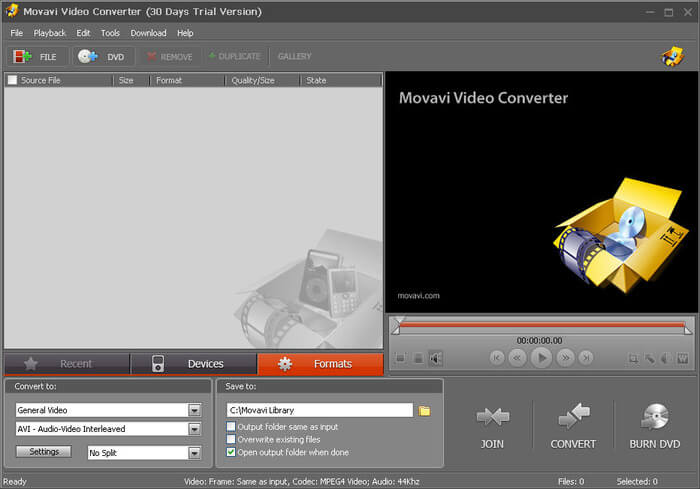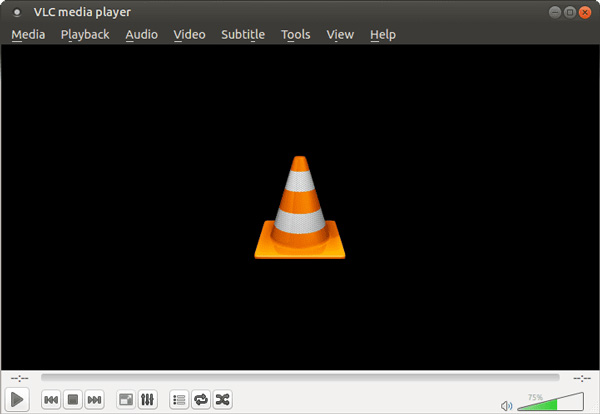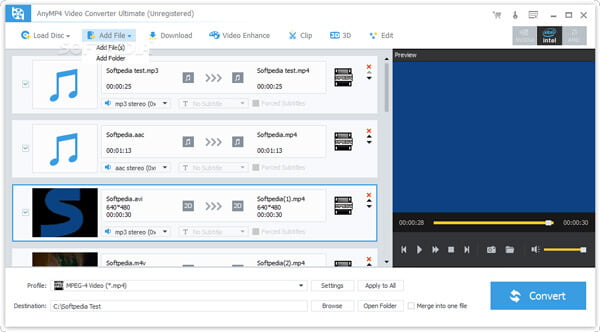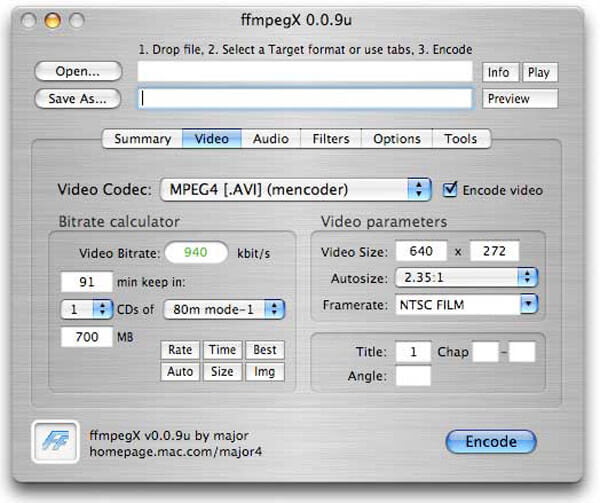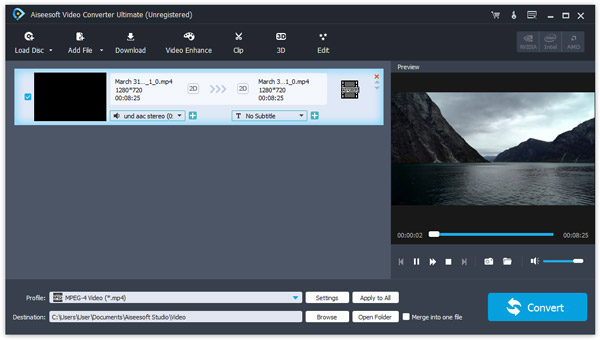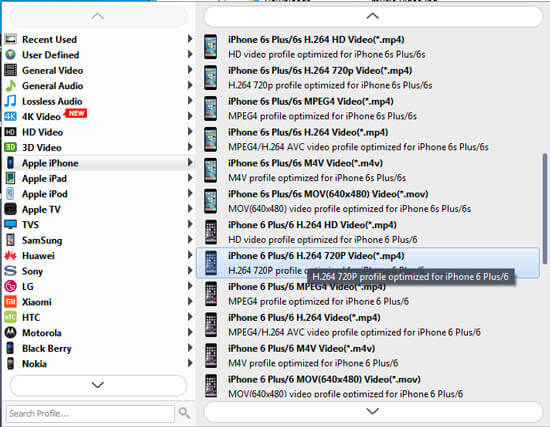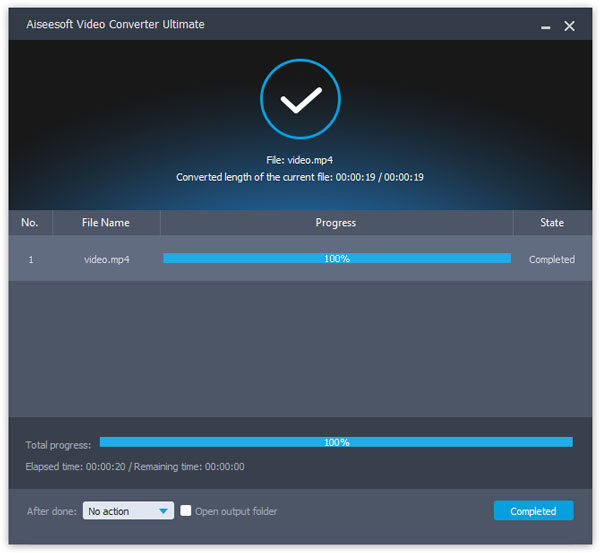10 legjobb WebM Converter alkalmazás Windows és Mac számítógéphez
Van néhány WebM videofájl, amely nem játszik le hordozható eszközökön?
A WebM egy audiovizuális médiafájl formátum, amelyet elsősorban a HTML5 video- és audiocímkékben használnak.
Egy másik világban a legtöbb nagy böngésző támogatja, mint például a Firefox, a Google Chrome, az Opera, de nem támogatja a natív multimédiás formátumot Windows, Mac, iPhone vagy Android rendszeren. Ezért a WebM fájlt közvetlenül online játszhatja le, de szüksége van a WebM lejátszó a készüléken, hogy megnézhesse őket.
Ha nem akarja a WebM lejátszót keresni, ne aggódjon! Csak egy hatékony eszközre van szüksége a WebM-videók más formátumokba konvertálásához.
Néhány perc alatt elolvassa ezt a bejegyzést, és 10 hatékony WebM fájl konvertert tanulhat meg.

1. rész: Az 5 legjobban elérhető WebM Converter a WebM fájl ingyenes konvertálásához
Sokan inkább az online video konverterek mellett részesülnek. Érdemes, ha úgy gondolja, hogy képesek konvertálni a videókat, de nem telepíthetnek semmit a számítógépre. A hátránya, hogy csak néhány támasz WebM. Ebben a részben öt legjobb WebM készítőt osztunk meg online.
CloudConvert
Web alapú fájl konverterként, CloudConvert a formátumok széles skáláját támogatja, ideértve a WebM-et is.
Előnyök:
- 1. Töltsön fel videofájlokat a helyi merevlemezről, URL-ről, a fő felhőalapú szolgáltatásokról.
- 2. Mentsen több videót WebM fájlokba egyszerre.
- 3. Csak a vágóeszközzel konvertálja a videó klipjét.
- 4. Testreszabhatja a WebM kimeneteit kodekekkel, minőséggel, bitráta és egyéb paraméterekkel.
- 5. Hozzon létre archívumot WebM készítésekor.
Hátrányok:
- 1. Ez a WebM készítő nem támogatja a többszálú, ezért a videó feltöltési sebessége lassú.
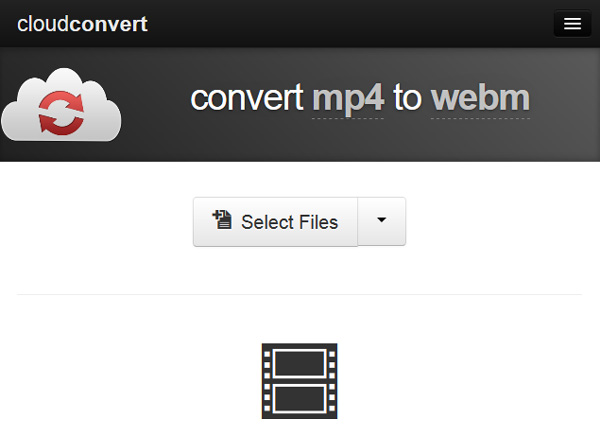
123apps Video Converter
123app egy másik megoldás a WebM elkészítésére.
Előnyök:
- 1. Importáljon videofájlokat a számítógépről, a Google Drive-ból, a Dropboxból és az URL-ből.
- 2. Készítsen WebM videókat különféle videó formátumokkal.
- 3. Állítsa alaphelyzetbe a felbontást, a video- és audiokodeket és az egyéb paramétereket.
- 4. A dia mozgatásával ellenőrizze a kimeneti fájl méretét.
- 5. A videofájl mérete legfeljebb 2 GB.
Hátrányok:
- 1. Ez a WebM konverter videókat készít egyszerre.
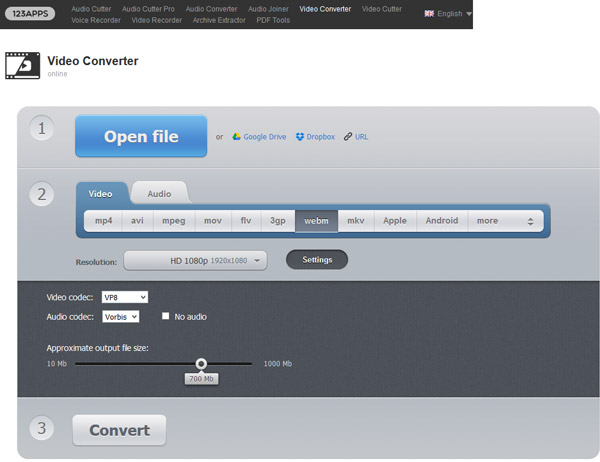
Zamzar
ZamzarA WebM konverter egy népszerű megoldás a WebM-videók online készítésére.
Előnyök:
- 1. Húzza le és dobja be a videofájlokat az oldalra, hogy feltöltse őket.
- 2. Támogassa a WebM-et és több tucat video formátumot.
- 3. Küldje el közvetlenül a WebM eredményeit az e-mail fiókjára.
- 4. Mutassa be a bemeneti és a kimeneti formátumot.
Hátrányok:
- 1. Csak videofájlok konvertálását támogatja egyszerre 50 MB-ig.
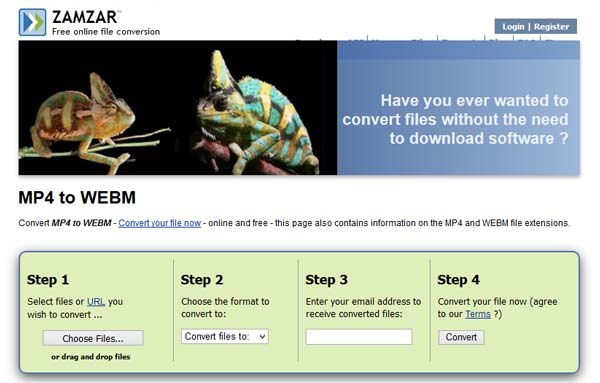
Online átváltását
Online átváltását egy sokoldalú WebM készítő online.
Előnyök:
- 1. Teljesen ingyenes.
- 2. Konvertálás a WebM és más audio és video formátumok között.
- 3. Töltsön be fájlokat a merevlemezről, az URL-ről és a Google Drive-ból.
- 4. Készítsen személyre szabott WebM fájlt széles paraméterekkel.
- 5. Nincs korlátozás a fájl méretére.
Hátrányok:
- 1. Csak WebM fájlt készíthet egyszerre.
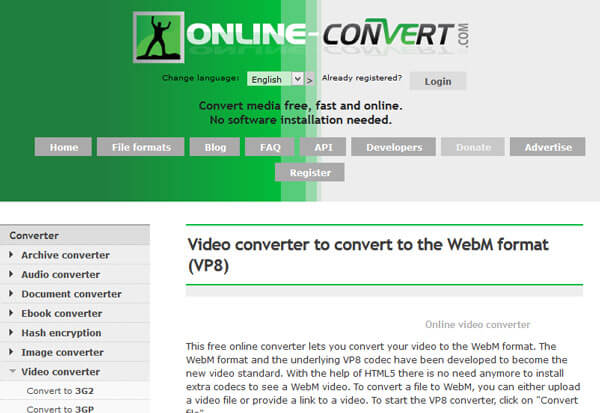
FileZigZag
FileZigZag egy újabb, jól megtervezett WebM készítő online.
Előnyök:
- 1. Támogassa a drag and drop parancsot.
- 2. Gyorsan transzkódolja a hangfelvételeket és a videókat a WebM fájlokba.
- 3. Exportálja az eredményeket e-mail címére, és bármikor kezelheti azokat.
- 4. Korlátlan videó konvertálás 500 MB alatt.
Hátrányok:
- 1. Nem támogatja a WebM csomagban történő konvertálását.
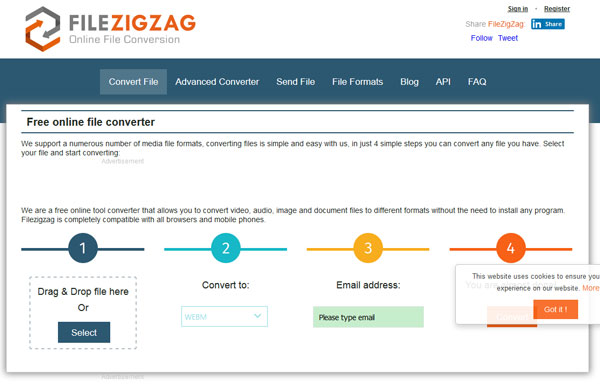
2. rész: Az 5 legjobb WebM Converter Windows 10/8/7 és Mac rendszereken (MacOS High Sierra tartalmazza)
Ebben a részben 5 WebM-átalakítót szerezhet, amelyek elérhetővé teszik a WebM-fájlokat.
Aiseesoft Video Converter Ultimate
Előnyök:
- 1. Konvertáljon videókat és audió fájlokat WebM fájlokba minőségromlás nélkül.
- 2. A WebM átalakítása MP3-re, FLAC, AIFF, WMA stb.
- 3. Változtassa meg a videó és a hang minőségét a különféle paraméterek visszaállításával.
- 4. Hozzáadás /felirat szerkesztése, audio, effektus és vízjel konvertálás előtt.
- 5. A beépített videószerkesztő bőséges szerkesztő eszközöket kínál.
- 6. Ragadjon meg online videókat WebM fájlok készítéséhez.
Hátrányok:
- 1. Ez a WebM konverter nem töltheti fel a WebM-et online.
Röviden: ez a hatékony módszer a WebM elkészítéséhez Windows 10/8 / 8.1 / 7 / XP és Mac OS X rendszereken.
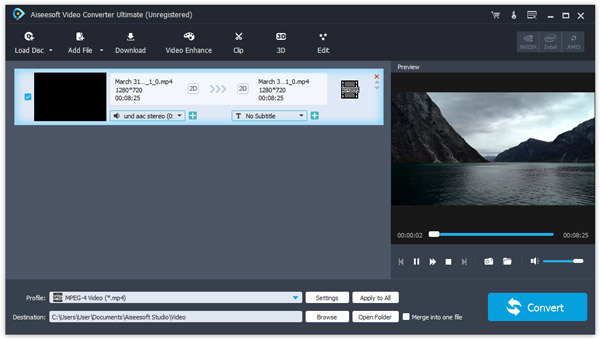
Movavi Video Converter
Előnyök:
- 1. Gyorsan transzkódoljon a WebM és más video formátumok között.
- 2. Konvertálja és szerkessze a WebM fájlokat az eredeti minőség megőrzése mellett.
- 3. Támogatja a kötegelt video-átalakítást.
- 4. Kompatibilis a különféle bemeneti formátumokkal.
Hátrányok:
- 1. Ez a WebM készítő nem tölthet le online videókat a WebM készítéséhez.
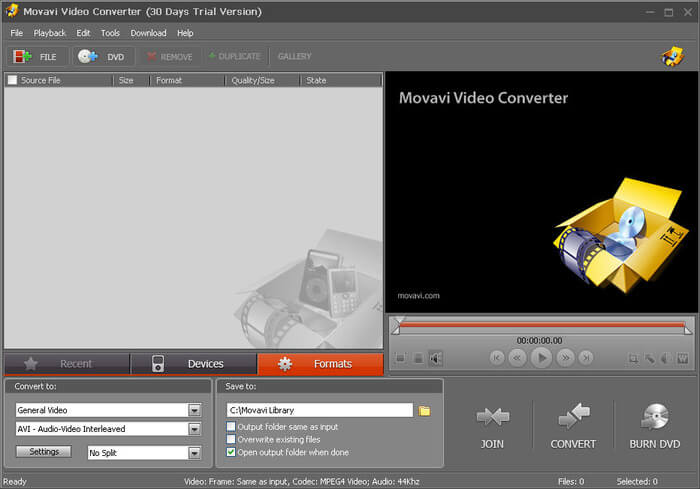
VLC Media Player
Előnyök:
- 1. Videók veszteségmentes konvertálása WebM fájlokba.
- 2. Töltsön fel videókat közvetlenül a webhelyekre.
- 3. A Windows és a Mac OS X számára egyaránt elérhető.
- 4. Az egyedi lehetőségek és paraméterek széles skáláját kínálja.
- 5. Nyílt forráskód és ingyenes.
Hátrányok:
- 1. Ez a WebM konverter meglehetősen bonyolult, és nem alkalmas kezdőknek vagy nem-tech hozzáértőknek.
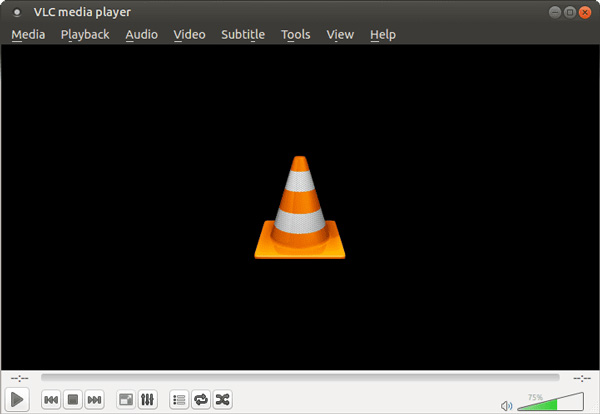
AnyMP4 Video Converter Ultimate
Előnyök:
- 1. Fordítsa le az MP4, MOV és más formátumokat a WebM-re.
- 2. Bontsa ki a videofájlokat az URL-ből a WebM készítéséhez.
- 3. Konvertáljon több videót egyszerre.
- 4. Integráljon egy videószerkesztőt és videolejátszót.
- 5. Az interfész felhasználóbarát.
Hátrányok:
- 1. Ez a WebM konverter drága.
- 2. A kimeneti minőség nem túl jó.
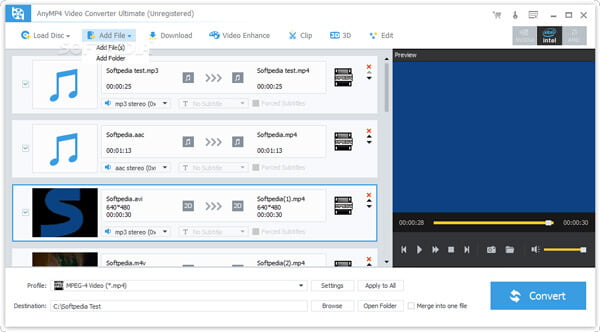
FFmpeg
Előnyök:
- 1. Konvertálja a videókat WebM-re GUI vagy programnyelven.
- 2. Támogassa a veszteségmentes video konvertálást.
- 3. A videószerkesztő eszközök széles skáláját kínálja.
- 4. Kompatibilis a Windows, Mac és Linux rendszerekkel.
- 5. Nyílt forráskód és szabadon használható.
Hátrányok:
- 1. A kezdők sokan csalódottak a WebM konverter átfogó paraméterei miatt.
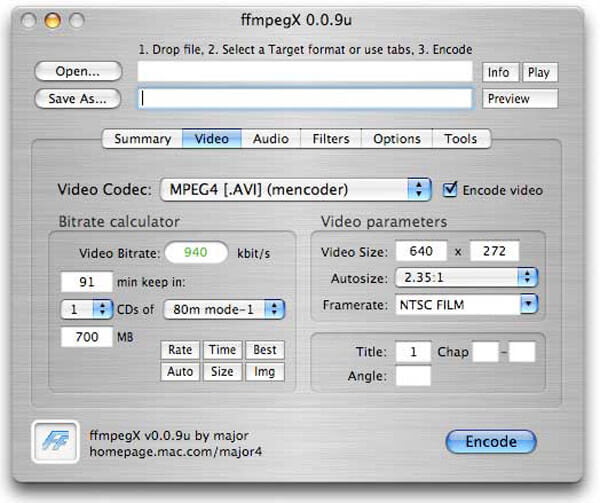
3. rész: Hogyan lehet átalakítani és tömöríteni a WebM fájlt a minőség elvesztése nélkül
Ha azt szeretnénk, hogy a WebM videóival a minőség elvesztése nélkül készüljön, javasoljuk, hogy próbálja ki az Aiseesoft alkalmazást Video Converter Ultimate.
1 lépés Telepítse a legjobb WebM konvertert a számítógépre
Telepítse a Video Converter Ultimate programot számítógépére. Ezután indítsa el, és a "Fájl hozzáadása" gombra kattintva importálja azokat a videókat, amelyekkel WebM-et szeretne létrehozni.
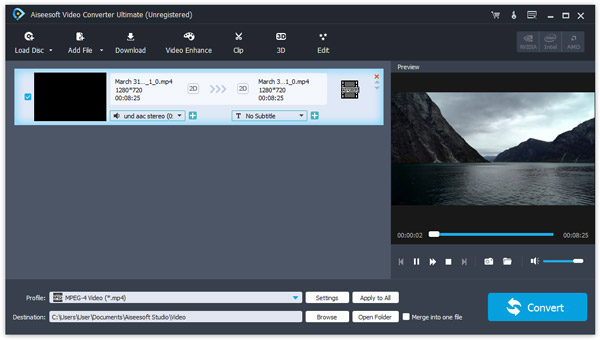
2 lépés Állítsa be a WebM-et kimeneti formátumként
Kattintson a "Beállítások" gombra az ablak alján a Beállítások párbeszédpanel megnyitásához. Ezután válassza ki a "WebM" elemet a "Profil" legördülő listából, és állítson be a többi paramétert tetszés szerint.
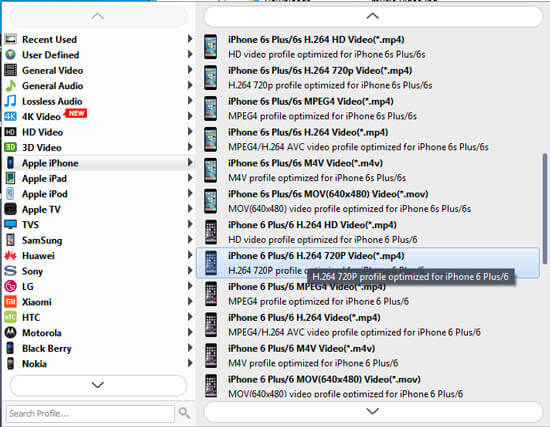
3 lépés Készítsen WebM-et egyetlen kattintással
Végül kattintson a "Konvertálás" gombra, és kezdje el WebM-fájlok készítését videóival. Ezután nincs más dolgod, mint megvárni, amíg a folyamat befejeződik.
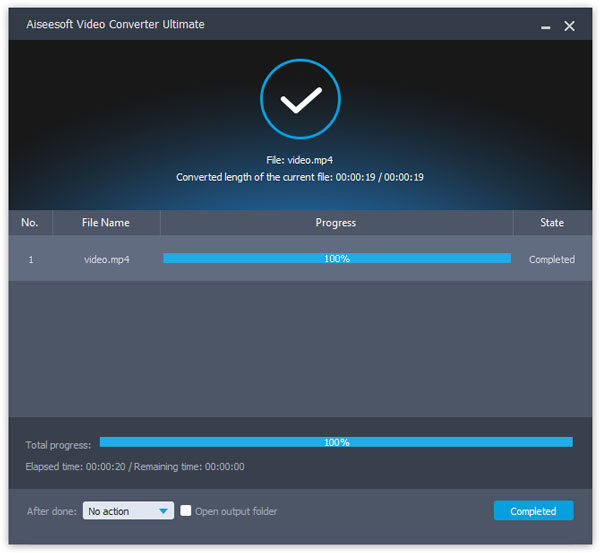
Következtetés
Ebben a bejegyzésben azonosítottuk a 10 legjobb WebM konverter alkalmazást, amelyek a Windows 10/8/7, Mac és az interneten elérhetők. Most döntést hozhat a bevezetéseink alapján.
Ha sok videó vár a WebM készítésére, akkor az Aiseesoft Video Converter Ultimate valószínűleg a legjobb választás. Ez nem csak egyszerűen használható, hanem a többszálú technológiával is felgyorsítja a folyamatot.
Mit gondolsz erről a hozzászólásról?
Kiváló
Értékelés: 4.8 / 5 (az 23 értékelés alapján)